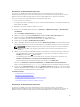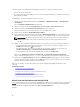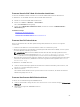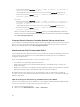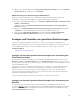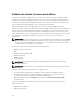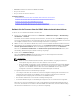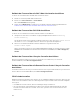Users Guide
5. Wählen Sie eine der folgenden Optionen, um den Speicherort der Firmware-Abbilder anzugeben:
• Netzwerk – Verwenden Sie die Katalogdatei einer Netzwerkfreigabe (CIFS oder NFS). Geben Sie
die Details zur Netzwerkfreigabe ein.
ANMERKUNG: Beim Angeben der Netzwerkfreigabe wird empfohlen, für Benutzername und
Kennwort Sonderzeichen zu vermeiden oder Prozent kodieren Sie diese Sonderzeichen.
• FTP – Verwenden Sie den Katalogdatei vom FTP-Standort. Geben Sie die Details zum FTP-
Standort ein.
6. Geben Sie anhand der Auswahl in Schritt 5 die Netzwerkeinstellungen oder die FTP-Einstellungen
ein.
Weitere Informationen zu den Feldern finden Sie in der iDRAC Online-Hilfe.
7. Geben Sie im Abschnitt Aktualisierungszeitplan die Startzeit für die Firmware-Aktualisierung und die
Häufigkeit der Aktualisierung (täglich, wöchentlich oder monatlich) ein.
Weitere Informationen zu den Feldern finden Sie in der iDRAC Online-Hilfe.
8. Klicken Sie auf Aktualisierung planen.
Der nächste geplante Job wird in der Job-Warteschlange erstellt. Fünf Minuten, nachdem die erste
Instanz des wiederkehrenden Jobs begonnen hat, wird der Job für den nächsten Zeitraum erstellt.
Planen der automatischen Firmware-Aktualisierung mithilfe von RACADM
Verwenden Sie zum Erstellen von Zeitplänen für die automatische Firmware-Aktualisierung die folgenden
Befehle:
• Für die Aktivierung der automatischen Firmware-Aktualisierung:
racadm set lifecycleController.lcattributes.AutoUpdate.Enable 1
• Zum Anzeigen des Status der automatischen Firmware-Aktualisierung:
racadm get lifecycleController.lcattributes.AutoUpdate
• Zum Planen der Startzeit und Häufigkeit der Firmware-Aktualisierung:
racadm AutoUpdateScheduler create -u username –p password –l <location> [-f
catalogfilename -pu <proxyuser> -pp<proxypassword> -po <proxy port> -pt
<proxytype>] -time < hh:mm> [-dom < 1 – 28,L,’*’> -wom <1-4,L,’*’> -dow <sun-
sat,’*’>] -rp <1-366> -a <applyserverReboot (1-enabled | 0-disabled)>
Beispiel:
– Für die automatische Aktualisierung der Firmware mithilfe einer CIFS-Freigabe:
racadm AutoUpdateScheduler create -u admin -p pwd -l //1.2.3.4/CIFS-share
–f cat.xml -time 14:30 -wom 1 -dow sun -rp 5 -a 1
– Für die automatische Aktualisierung der Firmware mithilfe von FTP:
racadm AutoUpdateScheduler create -u admin -p pwd -l ftp.mytest.com -pu
puser –pp puser –po 8080 –pt http –f cat.xml -time 14:30 -wom 1 -dow sun -
rp 5 -a 1
• Zum Anzeigen des aktuellen Zeitplans der Firmware-Aktualisierung:
racadm AutoUpdateScheduler view
• Zum Deaktivieren der automatischen Firmware-Aktualisierung:
racadm set lifecycleController.lcattributes.AutoUpdate.Enable 0
• Zum Löschen der Einzelheiten der Zeitpläne:
racadm AutoUpdateScheduler clear
84